วิธีการแปลงและเล่นดีวีดีใน iPad - วิธีที่ดีที่สุดที่คุณควรรู้
หากคุณเพิ่งอัปเกรดเป็น iPad Pro รุ่นล่าสุดซึ่งมีเทคโนโลยีขั้นสูงสุดสำหรับการทำงานและความบันเทิงของคุณ แต่คุณจะแปลงและนำเข้าดีวีดีไปยัง iPad ได้อย่างไร? ไม่มีช่องเสียบดีวีดีใน iPad สิ่งเดียวที่คุณควรทำคือแปลงและเล่นดีวีดีแทน
แน่นอนว่าตัวแปลง DVD เป็น iPad ฟรีเป็นตัวเลือกแรกที่คุณอาจต้องพิจารณาเช่น HandBrake แต่มีข้อ จำกัด บางประการเช่นพารามิเตอร์วิดีโอที่เหมาะสมการเข้ารหัสดีวีดีและอื่น ๆ วิธีที่ดีที่สุดในการแปลงและ คัดลอกภาพยนตร์ดีวีดีไปยัง iPadเหรอ? เพียงอ่านบทความเพื่อหาคำตอบตอนนี้


ส่วนที่ 1: วิธีการ Rip DVD ไปยัง iPad Pro / Mini / Air
ไม่ว่าคุณจะต้องการแปลงดีวีดีเชิงพาณิชย์หรือเลือกรูปแบบไฟล์ที่เหมาะสมที่สุดสำหรับ iPad Pro Vidmore DVD Monster เป็นตัวเลือกที่ดีที่คุณสามารถนำมาพิจารณาได้เสมอ ไม่เพียง แต่ฉีกดีวีดีเป็น iPad เวอร์ชันต่างๆเท่านั้น แต่ยังคงโครงสร้างดีวีดีแทร็กวิดีโอและเสียงเมนูบทต่างๆ คำบรรยาย และอื่น ๆ.
- แปลง DVD เป็นรูปแบบวิดีโอและเสียงรวมถึง iPads ต่างๆ
- พารามิเตอร์การตั้งค่าขั้นสูงสำหรับการริป DVD ไปยัง iPad ตามต้องการ
- รักษาโครงสร้าง DVD ต้นฉบับแทร็กวิดีโอ / เสียงเมนูแทร็ก ฯลฯ
- การเร่งฮาร์ดแวร์เพื่อแปลง DVD เป็น iPad ด้วยความเร็วที่เร็วขึ้น 3 เท่า
ขั้นตอนที่ 1: โหลดดีวีดีลงในคอมพิวเตอร์ของคุณ
ใส่แผ่นดีวีดีลงในคอมพิวเตอร์และตรวจสอบให้แน่ใจว่าสามารถอ่านดีวีดีได้ ดาวน์โหลดและติดตั้ง DVD ripper เปิดโปรแกรมบนคอมพิวเตอร์ของคุณแล้วคลิกตัวเลือก“ Ripper” เพื่อแยกภาพยนตร์ออกจากดีวีดี

ขั้นตอนที่ 2: เลือกชื่อดีวีดีที่จะแปลง
เมื่อ DVD ripper ตรวจพบชื่อดีวีดีทั้งหมดให้คลิกที่“ View / Select Title” เพื่อค้นหาไฟล์ที่คุณต้องการแปลง คุณสามารถเลือกระยะเวลาที่ยาวที่สุดเป็นชื่อดีวีดีหลักเพื่อแปลงไฟล์

ขั้นตอนที่ 3: เลือก iPad Pro เป็นผลลัพธ์
คลิกปุ่มรูปแบบไฟล์แล้วเลือก“ อุปกรณ์” เป็น“ Apple” เป็น“ iPad Pro” เพื่อแปลง DVD เป็น iPad Pro แน่นอนว่าคุณสามารถเลือก iPad รุ่นอื่น ๆ ได้เช่น iPad Mini หรือ iPad Air
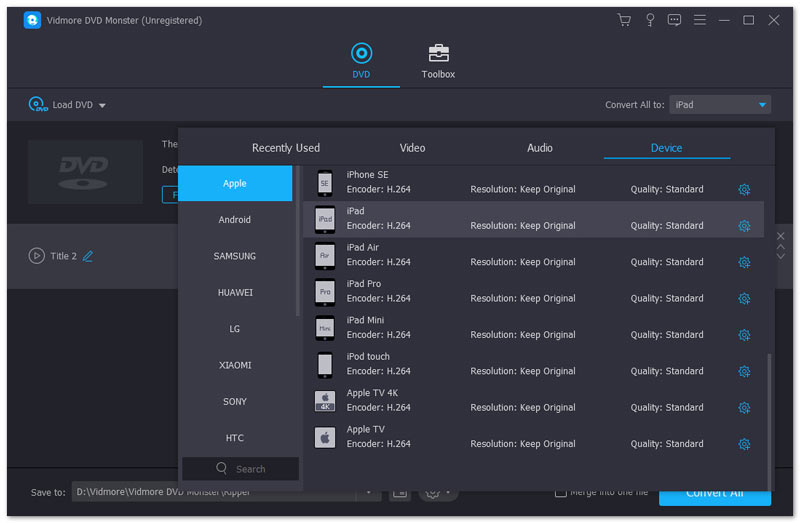
ขั้นตอนที่ 4: แก้ไขไฟล์วิดีโอที่ส่งออก
เพื่อให้ภาพยนตร์จากดีวีดีน่าสนใจยิ่งขึ้นคุณยังสามารถคลิกปุ่ม "แก้ไข" เพื่อปรับ "ฟิลเตอร์", "เอฟเฟกต์พื้นฐาน", "เพิ่มกลุ่ม" และแม้แต่ "รวมเป็นไฟล์เดียว” ตามนั้น
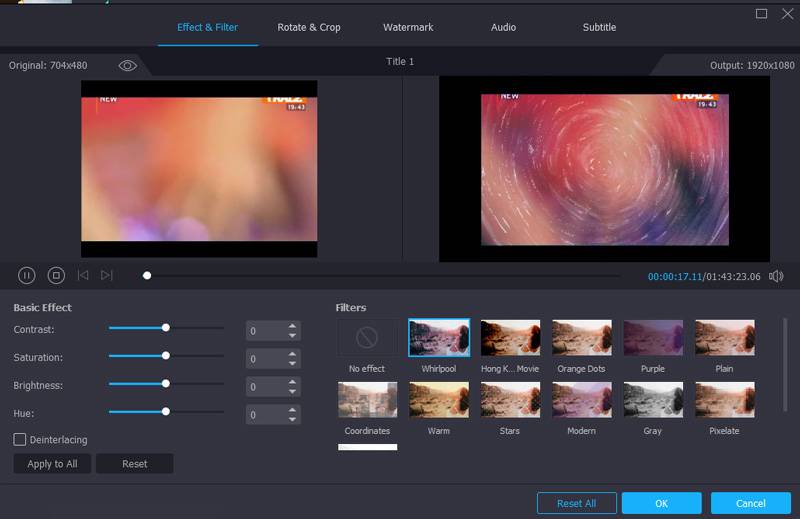
ขั้นตอนที่ 5: แปลง DVD เป็น iPad Pro
ไปที่ตัวเลือก“ การตั้งค่า” เพื่อเลือกโฟลเดอร์ปลายทางและการตั้งค่าการริปอื่น ๆ คลิกปุ่ม“ Rip All” เพื่อแยกภาพยนตร์ DVD เป็นรูปแบบวิดีโอ iPad Pro ที่เหมาะสมที่สุด
ส่วนที่ 2: วิธีการแปลง DVD เป็น iPad ผ่าน HandBrake
เมื่อคุณต้องการแปลง DVD เป็น iPad ฟรี HandBrake คือ DVD ripper ที่ต้องการเพื่อแยกไฟล์ภาพยนตร์ออกจาก DVD เป็นหนึ่งในโปรแกรมฟรียอดนิยมที่มีให้ทั้งสำหรับ Mac และ Windows เพียงแค่ใช้ HandBrake สำหรับ Mac เป็นตัวอย่าง สามารถเรียนรู้รายละเอียดเพิ่มเติมได้ด้านล่าง
ขั้นตอนที่ 1: เรียกใช้ HandBrake บนคอมพิวเตอร์ของคุณและใส่ดีวีดีลงในคอมพิวเตอร์ Mac ของคุณ โปรแกรมสามารถเริ่มการสแกนดีวีดีได้ซึ่งอาจใช้เวลาไม่กี่นาทีในการสแกนทั้งแผ่น
ขั้นตอนที่ 2: คุณสามารถตั้งค่าโฟลเดอร์ปลายทางสำหรับวิดีโอที่คุณสามารถใช้กับ iPad ของคุณได้ นอกจากนี้คุณยังสามารถแก้ไขตัวแปลงสัญญาณวิดีโอรูปแบบไฟล์และพารามิเตอร์อื่น ๆ ได้อีกด้วย
ขั้นตอนที่ 3: คลิกปุ่ม“ Toggle Presets” ที่ด้านบนของหน้าต่าง HandBrake ในลิ้นชักคุณสามารถเลือกพรีเซ็ต iPad แบบ จำกัด ได้ แต่ค่าพรีเซ็ต“ iPad Pro” ไม่สามารถใช้งานได้
ขั้นตอนที่ 4: กดปุ่ม“ Convert” เพื่อเริ่มการแปลง DVD เป็น iPad เวลาในการเข้ารหัสขึ้นอยู่กับความเร็วของคอมพิวเตอร์และระยะเวลาของไฟล์วิดีโอของคุณ

ส่วนที่ 3: วิธีการคัดลอกภาพยนตร์ดีวีดีไปยัง iTunes
เมื่อคุณแปลง DVD เป็น iPad แล้ว คุณควรถ่ายโอนไฟล์จากคอมพิวเตอร์ไปยัง iPad Pro ของคุณ iTunes เป็นวิธีเริ่มต้นในการถ่ายโอนวิดีโอจาก DVD ไปยัง iPad เมื่อคุณอัปโหลดวิดีโอไปยัง iTunes คุณสามารถเล่นแผ่นดีวีดีบน iPad Pro ของคุณได้ทันที ถ้าคุณ ไม่สามารถเล่นวิดีโอเหล่านั้นบน iPad ของคุณได้มีวิธีแก้ไขเช่นกัน
ขั้นตอนที่ 1: เปิด iTunes บน Windows หรือ Mac ของคุณคุณสามารถเลือก "ไฟล์" เป็น "เพิ่มในไลบรารี" เพื่อค้นหาภาพยนตร์ดีวีดีที่แปลงแล้วในไฟล์หรือโฟลเดอร์บนคอมพิวเตอร์ของคุณ
ขั้นตอนที่ 2: ในการซิงค์วิดีโอดีวีดีให้คลิกประเภทเนื้อหาที่คุณต้องการซิงค์ภายใต้การตั้งค่าทางหน้าต่างด้านซ้าย ที่แผงด้านขวาให้เลือกตัวเลือก“ Sync Films” แล้วกด“ Sync” ที่ด้านล่าง
สรุป
เมื่อคุณต้องการ แปลง DVD เป็น iPadควรเป็นคู่มือที่ดีที่สุดที่คุณไม่ควรพลาด บทความนี้อธิบายถึงวิธีการแปลงดีวีดีแบบโฮมเมดและดีวีดีในเชิงพาณิชย์ซึ่งคุณสามารถคัดลอกและนำเข้าไปยัง iPad ผ่าน iTunes บนคอมพิวเตอร์ของคุณ คำถามเพิ่มเติมเกี่ยวกับ iPad /ตัวแปลง iPhone และวิธีการแปลงและริป DVD ไปยัง iPad ของคุณคุณสามารถแสดงความคิดเห็นในบทความ



